Как установить игру с mdx файла
Доброго времени суток.
В сети сейчас можно найти сотни разнообразных игр. Часть этих игр распространяется в образах (которые еще нужно смочь открыть и произвести с них установку :)) .
Форматы образов могут быть самые различные: mdf/mds, iso, nrg, ccd и т.д. Для многих пользователей, которые впервые сталкиваются с такими файлами, установка игр и приложений из них — целая проблема.
В этой небольшой статье я рассмотрю простой и быстрый способ установки приложений (в том числе и игр) из образов. И так, вперед!
1) Что необходимо для начала.
2) Настройка утилиты Daemon Tools
После того, как вы скачаете любой файл-образ — он не будет распознан системой и будет представлять собой обычный безликий файл, с которым ОС Windows понятия не имеет что делать. См. скриншот ниже.
Что это за файл? Вроде игра 🙂
Если вы наблюдаете похожую картину — рекомендую установить программу Daemon Tools : она бесплатна, и на автомате распознает такие образы и позволяет их монтировать в виртуальные приводы (которые сама же и создает).
Примечание! У Daemon Tools есть несколько различных версий (как и у большинства других программ): есть платные варианты, есть бесплатные. Для начала большинству хватит и бесплатной версии. Загружаем и запускаем установку.
Загрузка Daemon Tools Lite
Кстати, что несомненно радует, в программе есть поддержка русского языка, причем, не только в установочном меню, но и в меню программы!
Далее выбираете вариант с бесплатной лицензией, которая используется для домашнего некоммерческого использования продукта.
Затем нажимаете несколько раз далее, как правило, проблем с установкой не возникает.
Примечание! Некоторые шаги и описания установки могут быть изменены, после публикации статьи. Отслеживать в режиме реального времени все те изменения в программе, которые делают разработчики — нереально. Но принцип установки — такой же.
Установка игр из образов
Способ №1
После того, как программа будет установлена, рекомендуется перезагрузить компьютер. Теперь если вы войдете в папку со скачанным образом — вы увидите что ОС Windows распознает файл и предлагает его запустить. Щелкаете 2 раза по файлу с расширением MDS (если вы не видите расширений — то включите их, см. здесь) — программа автоматически смонтирует ваш образ!
Файл распознан и его можно открыть! Medal of Honor — Pacific Assault
Дальше игру можно устанавливать как с реального компакт-диска. Если автоматически меню диска не открылось, зайдите в мой компьютер.
Перед вами будет несколько приводов компакт-дисков: один — ваш реальный (если он у вас есть), и второй — виртуальный, который будет использоваться программой Daemon Tools.
В моем случае программа установщик запустилась самостоятельно и предложила произвести установку игры….
Способ №2
Если автоматически Daemon Tools открывать образ не хочет (или не может) — то мы сделаем это в ручную!
Для этого запускаем программу и добавляем виртуальный привод (все проиллюстрировано на скрине ниже):
- слева в меню есть ссылка «Добавить привод» — нажимаем ее;
- Виртуальный привод — выберите DT;
- DVD-регион — можно не изменять и оставить, как по умолчанию;
- Монтировать — в привод, букву диска можно задать любую (в моем случае буква «F:»);
- Последний шаг — нажать кнопку «Добавить привод» в нижней части окна.
Добавление виртуального привода
Далее добавляете образы в программу (чтобы она их узнала :)). Можно автоматически искать все образы на диске: для этого используйте значок с «Лупой», а можно в ручную добавить конкретный файл-образ (значок плюс: ).
Последний шаг: в списке найденных образов — просто выберите нужный и нажмите по нему Enter (т.е. операция монтирования образа). Скриншот ниже.
На этом все, статья завершена. Пора протестировать новую игру. Успехов!
Самый простой способ открыть образы с расширением . mdx – дважды нажать по ним левой кнопкой мыши. ОС Windows автоматически подберет программу для запуска.
Что за тип файла MDX?
Как запустить игру в формате MDF?
Какой программой можно открыть файл mdf
Как установить игру в формате bin?
Устанавливаем файл формата BIN
- Перейдите в папку с игрой, нажмите ПКМ на любом свободном месте директории, подведите курсор на «Создать» и выберите «Текстовый документ».
- Сразу же запустите его и напечатайте три следующие команды в отдельные строки, где filename.bin — имя вашего файла формата BIN:
Как открыть файл MDX Windows 10?
Самый простой способ открыть образы с расширением . mdx – дважды нажать по ним левой кнопкой мыши. ОС Windows автоматически подберет программу для запуска. Если ничего не произошло или появилась ошибка, на вашем компьютере не установлена подходящая утилита.
Чем открыть файл базы данных MDF?
Как открыть файл MDF в Windows 10?
Этот тип фаилов используется для образа дисков. Его можно открыть такими программами, как: ISOBuster, Alcohol, MagicDisc, Daemon Tools, PowerISO, H+H Software Virtual CD и т. п.
Что это за формат MDF?
Как установить игру на двух дисках?
Монтируем образ диска с игрой на компьютер
Нажимаем на значке программы в панеле задач правой кнопкой мыши. Выбираем виртуальные приводы — Нет данных. Выбираем Монтировать образ. Теперь выбираем образ диска с игрой, которую мы хотим установить и нажимаем на него два раза левой кнопкой мыши, чтобы открыть.
Как открывать файлы с расширением bin?
Как, чем открыть файл .bin?
- Lightning UK! ImgBurn.
- PowerISO.
- DT Soft DAEMON Tools.
- Roxio Creator NXT Pro 7.
- Smart Projects IsoBuster.
- EZB Systems UltraISO.
Что делать с файлами bin?
Открыть большие по размеру файлы с расширением bin можно попробовать с помощью утилит, работающих с образами:
Добрый день, друзья. Mdx чем открыть Windows 10? Почти все пользователи ПК сталкивались с архиваторами и виртуальными дисками. Поэтому, вы должны знать какие существуют самые распространённые форматы архивов, вроде: «zip», «rar», «iso». Но, помимо данных форматов архив имеет ещё формат «mdx». Данный формат не все пользователи знают и поэтому многие не понимают, как его можно […]
Общее описание формата MDX
Это диск программы-эмулятора Deamon Tools. До появления MDX она создавала образ диска в виде двух файлов:
- MDF, содержащий данные с диска;
- MDS, на котором была информация о сессиях и других параметрах носителя.
MDX сосредотачивает информацию на одном носителе. Кроме того, он сжимает ее как архиватор, экономя место на устройстве.

Виртуальный диск бывает как формата MDX, так и ISO, NRG и других, в зависимости от программы, создавшей его. Образ диска – это виртуальная копия физического носителя. Особенность таковых в том, что они содержат и информацию, и файловую систему.
Это важно, поскольку если с диска, содержащего ОС, скопировать док в папку, а потом перенести ее на другой носитель – он не станет установочным. Образ диска копирует и файловую систему тоже, поэтому в случае его переноса на носитель, новый будет выполнять функции установщика.
Копированию поддаются любые физические носители. Образы дисков служат не только для тиражирования исходников, но и для резервного копирования информации.
Компьютер воспринимает копированные файлы как физически вставленный компакт-диск. Поэтому использование образов позволяет работать с программами или играть при отсутствии физического носителя.

Зачем нужен файл mdx?
Пользователь может столкнуться с двумя случаями, когда файлы имеют расширение .mdx:
- распознается и используется как индексный файл базы данных (но такой вариант встречается крайне редко);
- это образ, который содержит определенную информацию (игры, музыка, фильмы и проч.).
Второй случай мы и разберем.
MDX-образы – это объединенные в один пакет файлы с расширением .mdf и .mds, которые применялись ранее. Первый использовался для хранения образов дисков, поэтому имел большой размер. Второй, умещавшийся в несколько килобайт, содержал данные о самом диске. Объединенный тандем используется для распространения образов дисков в интернете или с помощью съемных накопителей.

Применяются такие файлы для различных целей, но в основном – для сохранения информации, содержащейся на оптических накопителях, которые после многократной записи/чтении могут испортиться.
Конвертация MDX в ISO
Если по каким-то причинам вам нужно конвертировать файлы с расширением .mdx в .iso, сделать это можно в одной из вышеописанных программ.
Важно! Если вы используете программу с пробной лицензией или trial-версию, опция конвертации может быть недоступной.
Рассмотрим процесс конвертирования образа на примере программы UltraISO и Daemon Tools Ultra.
UltraISO


Открыть MDX на компьютере
Стандартные средства ОС не работают с MDX, его открывают эмуляторами. Если таковой установлен на компьютер – дважды щелкните по файлу MDX либо внутри программы нажмите на «+», ну или клавишу «Создать образ» – там указываете место файла на компьютере.
Чем открыть формат MDX:
• Deamon Tools – родная программа;
• Deamon Tools lite – бесплатная версия;
• UltraISO – бесплатный эмулятор, который может открывать образы и конвертировать их в формат ISO.
На windows 10
Перед тем как открыть файл MDX в Windows 10, убедитесь, что нужный софт установлен на компьютер. Многие ошибочно думают, что открыть можно без установки дополнительных программ, но это не так. Десятая версия Винды действительно может открыть виртуальные образы, но только формата ISO. Для остальных придется использовать перечисленный выше набор утилит.

На windows 7
Открытие MDX на этой ОС невозможно стандартными средствами. Помогут эти софты:
• Deamon Tools lite;
Astroburn
Astroburn consists of three disc burning software Pro, Audio and Lite that are available in paid and free versions. This authoring tool works fine with various types of optical storage media and burners, including CD-R/RW, DVD-R/RW, DVD+R/RW, and DVD-RAM. Users can burn, copy or erase their multimedia projects on discs, create image files, and compile images with data or audio files. The Pro edition provides password protection function to burned data on a disc. It»s ready to use with DVD, Audio CD, and Blu-Ray optical discs. Its advanced features include mastering a bootable disc, creating an Audio CD in DAO mode, and selecting a UDF or ISO file system for burning. Meanwhile, the Audio edition only burns music compilations of MP3, WAV, WMA, APE, and FLAC files on Audio CDs. The Lite version offers the simplest functions for burning or erasing discs.
Какими программами можно открыть файлы формата MDX?
На сегодняшний день для хранения разных типов информации используется большое количество самых разнообразных форматов. Причем каждый формат может открываться либо какой-то одной, строго определенной программой (в случае, если формат закрытый – в большинстве случаев максимум, на что можно надеяться – это появление программы, позволяющей читать данный формат). Либо же у пользователя разбегаются глаза от большого количества вариантов утилит, позволяющих работать с каким-либо нужным типом файлов. В этом заключается сложность при выборе, какой программой воспользоваться. И сегодня мы расскажем о том, чем открыть файл mdx, и какой программой для этого лучше воспользоваться.
Каждая из предложенных программ прекрасно справляется с поставленной задачей – открытием файла с расширением.mdx. Эти программы известны многим пользователям, а также имеют пробный период, которого вполне достаточно, чтобы смонтировать имеющийся образ.
Рядовые пользователи ПК редко сталкиваются с файлами расширения MDX, чем открыть их и для чего используются – читайте дальше в статье. Вне профессиональных интересов столкнуться с такими файлами можно, скачивая с торрент-трекеров игры или программы. Итак, чем и как открыть файл MDX, рассказываем.
Другие варианты создания контента
Docusaurus специально разработан для создания документации. Конечно, есть миллион и один способ сделать сайт — вы можете развернуть свое собственное решение на любом языке, CMS или воспользоваться генератором статического сайта.
Например, документация для React, дизайн система IBM, Apollo и Ghost CMS используют Gatsby — это генератор статических сайтов, который часто используют для блогов. Если вы работаете с Vue, то VuePress для вас станет хорошим вариантом. Другой вариант — использовать генератор, написанный на Python — MkDocs. Он открытый и конфигурируется с помощью одного файла YAML. GitBook также неплохой вариант, но он бесплатный только для открытых и некоммерческих команд. А еще можно просто заливать mardown файлы, используя гит, и работать с ними в Github.
Варианты открытия файла MDX

MDX — расширение, которое встречается при работе с образами дисков. Обычно в таких случаях мы привыкли видеть файлы ISO, но иногда встречаются MDF и MDS. Именно эти 2 расширения стали прародителями формата MDX.
Styleguidist
Как и в Docz, примеры пишутся, используя синтаксис Markdown. Styleguidist использует блоки кода Markdown (тройные кавычки) в обычных файлах .md файлах, а не в MDX.
«`js console.log(‘clicked’)>Push Me
Блоки кода в Markdown обычно просто показывают код. При использовании Styleguidist любой блок кода с тегом языка js, jsx или javascript будет отображаться как компонент React. Как и в Docz, код редактируемый — вы можете менять свойства и мгновенно видеть результат.

Styleguidist автоматически создаст таблицу свойств из PropTypes, Flow или Typescript объявлений.

Styleguidist сейчас поддердживает React и Vue.
Octopus Studio MDict
Есть еще один вариант, когда расширение .mdx относится к файлу словаря-переводчика Octopus Studio MDict. В данном случае сам MDX-файл представляет собой специальный структурированный документ, в котором хранятся слова и их языковые значения в переводе. Понятно, что открыть его для редактирования можно при помощи основного исполняемого EXE-файла программы или специального редактора. При этом пользователь может не только редактировать основной словарь, но и создавать собственные словари, которые, опять же, будут сохранены в вышеуказанном формате.
Какие программы могут открыть файл.mdx созданные этим способом
- IBM Rational XDE — семейство продуктов предназначено для унифицированного языка моделирования (UML) на основе разработки приложений. Архитекторы, аналитики, программного обеспечения и базы данных дизайнеров и систем разработчики могут использовать это семейство продуктов для создания визуальных моделей программных архитектур, баз данных, приложений, требований и повторно используемые ресурсы, а также сформулировать управленческих коммуникаций.
На сегодняшний день для хранения разных типов информации используется большое количество самых разнообразных форматов. Причем каждый формат может открываться либо какой-то одной, строго определенной программой (в случае, если формат закрытый – в большинстве случаев максимум, на что можно надеяться – это появление программы, позволяющей читать данный формат). Либо же у пользователя разбегаются глаза от большого количества вариантов утилит, позволяющих работать с каким-либо нужным типом файлов. В этом заключается сложность при выборе, какой программой воспользоваться. И сегодня мы расскажем о том, чем открыть файл mdx, и какой программой для этого лучше воспользоваться.
Для сохранения и последующего использования информации применяются различные форматы файлов. Если на персональном устройстве необходимо воспроизведение документа с расширением mdx, необходимо понять, чем можно открыть блок на Windows 10. Для работы требуются дополнительные программы – инструкции несложные, достаточно ознакомиться с возможными вариантами и выбрать подходящий.

Что за расширение mdx?
Файлы с указанным обозначением необходимы в следующих ситуациях:
- когда ведется работа с некоторыми базами данных, определенные разделы сохраняются и распознаются как индексные элементы с кодировкой mdx (вариант встречается редко);
- некоторые данные предпочтительнее сохранять как обобщенный образ (например, музыку, игровые разделы и подобное).
В большинстве случаев элементы mdx – это сформированные в один пакет объекты с форматированием .mds, .mdf. Первый – кодировка документов с небольшим весом, содержащие информацию о диске, с которого были считаны данные. Второй – блок индексного типа для определенной базы данных. Объединение позволяет передавать нужные документы через съемные носители на следующие персональные устройства.
Внимание! Использование подобных кодировок требует определенных навыков и умений. Перед началом работы необходимо изучить инструкции и пояснения к ним, выбрать подходящий способ обработки.
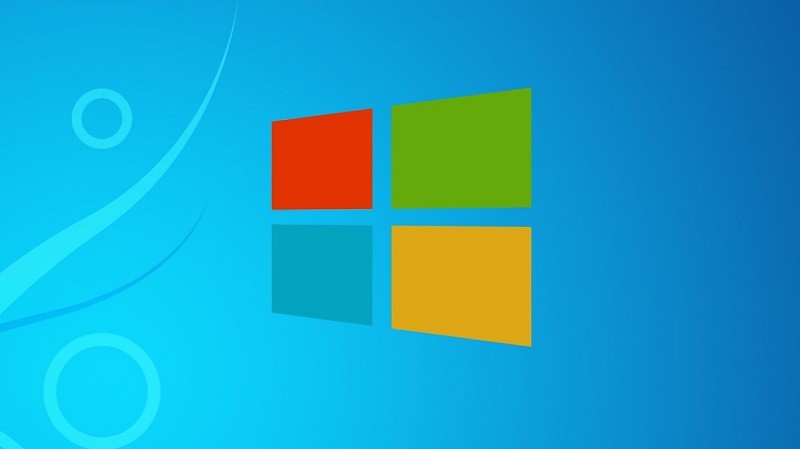
Чем открыть файлы с этим расширением?
Для расшифровки и запуска документов используют сторонние сервисы – Deamon Tools, Astroburn, Alcohol 120 %, UltraISO. Кроме того, можно конвертировать расширение mdx в ISO (если дальнейшие действия с документом в новом формате будут возможны в конкретном случае).
Daemon Tools
Приложение часто используют для раскодировки образов жестких дисков или создания новых подобных блоков. Этапы действий пользователя:
- скачать установочный файл программы, распаковать и запустить утилиту на персональном устройстве (стационарном, персональном);

- открыть рабочее окно софта;
- нажать на значок плюса в верхней части панели (справа);
- выбрать через Проводник необходимый образ виртуального или скопированного накопителя, кликнуть по кнопке «Открыть» (либо подтвердить клавишей «Enter»).

В нижней панели открытого окна установленного приложения нужно щелкнуть левой кнопкой мыши по только что установленному образу носителя. Процесс запустит Проводник, где будет указано содержимое преобразовываемого файла.
Astroburn
Следующая программа позволяет соединять в одну систему несколько образов внешних и внутренних накопителей, сформированных в разных форматах. Инструкция для юзера:
- скачать установочный пакет, активировать и запустить софт для дальнейших действий. Внимание! Скачивать утилиты и дополнения для персонального компьютера можно только с официальных сайтов-производителей сторонних сервисов. Использование неизвестных страниц, стоковых ресурсов или файлообменников может привести к заражению ПК вирусами;

- по пустому пространству окна нужно кликнуть правой клавишей мышки, нажать по строке «Импортировать из образа»;
- выбрать нужный элемент указанного формата;
- нажать кнопку «Открыть».
После этого на мониторе отобразится содержимое блока, сохраненного как mdx. Работа с данными не отличается от стандартного взаимодействия с документами через Проводник.

Alcohol 120 %
Приложение используется часто, имеет расширенный функционал. Важный момент – некоторые функции платные (можно попробовать двухнедельную пробную версию). Принцип работы:
- запустить скачанный пакет документов, установить и открыть программу для дальнейшего взаимодействия;
- кликнуть по пункту «Поиск образов»;
- вызвать контекстное меню найденных объектов, перейти по строке «Добавить выбранные файлы…»;
- затем пункт – «Смонтировать на устройство».
Софт откроет содержимое сохраненного элемента, отобразится режим автозапуска для дальнейшего использования.

UltraISO
Утилита частично платная, есть вариант с пробным периодом. Этапы действий пользователя:
- в запущенном окне приложения перейти по пунктам «Файл», затем «Открыть»;
- найти папку или раздел, где хранится необходимая информация;
- дважды кликнуть по выбранным элементам, выбрать пункт «Монтировать в виртуальный привод»;
- выделить нужные документы и запустить процесс обработки кнопкой «Монтировать».
Процедура занимает немного времени, по завершении на мониторе компьютера отобразится перечень доступных объектов.
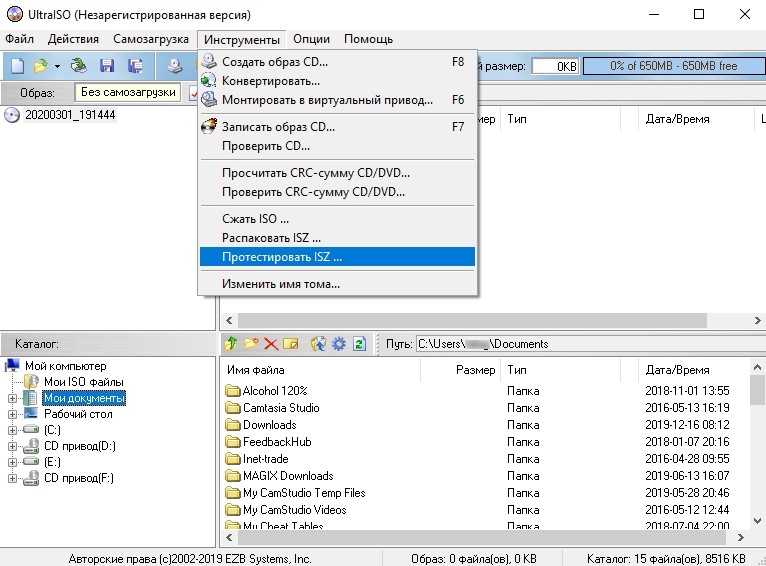
Конвертация mdx в ISO
Изменение формата файла позволит работать с документами посредством доступных к использованию программ. Например, стандартными архиваторами. Для конвертации подойдут утилиты, описанные выше. Схема работы общая для всех – запустить, выбрать элементы и конвертировать.
Чтобы перенести и активировать образ жесткого накопителя на новом ПК, используют элементы с различными расширениями. Блоки с обозначением mdx запускают с помощью дополнительных сервисов или через процесс конвертации в ISO.
Среди пользователей персональных устройств на первое место претендуют геймеры, а компьютерные игры считаются самым востребованным медиа-контентом.
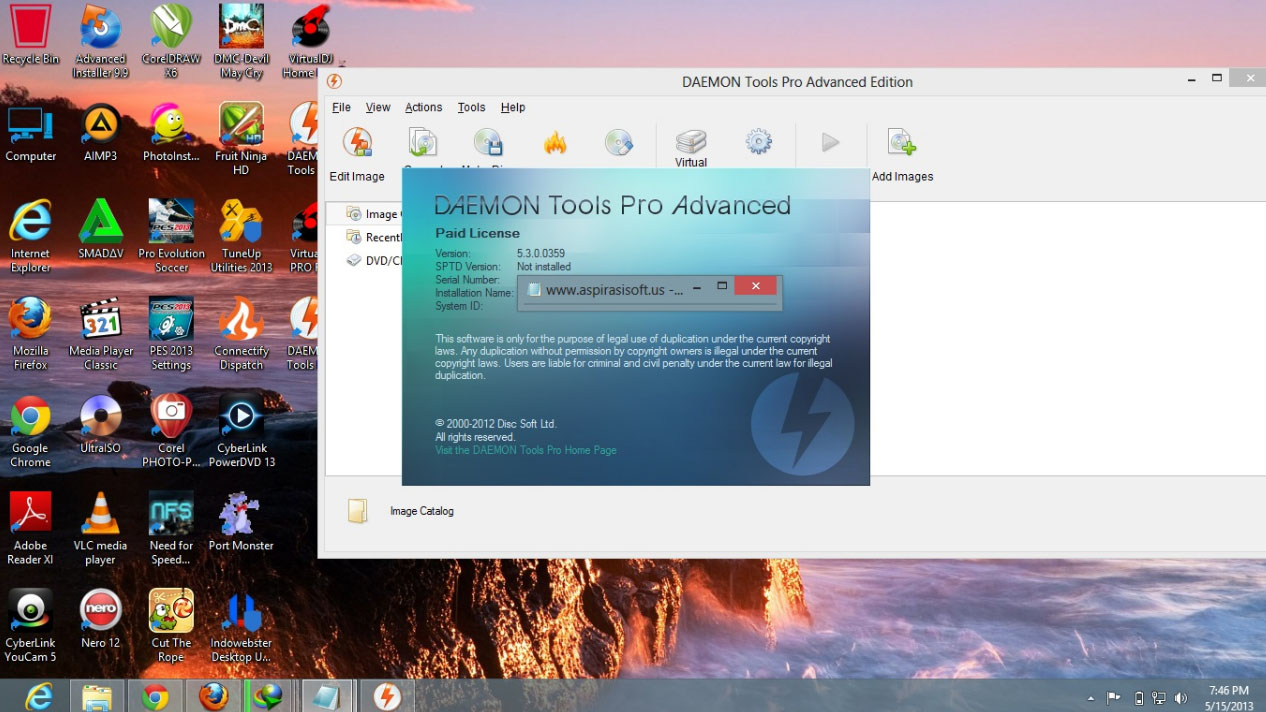
Если у игромана нет лицензионного носителя, ему приходится скачивать файл из сети. Игровые программы, имеющиеся на интернет сайтах, имеют следующие расширения:
В этих форматах записан образ диска. Причём к файлу MDF всегда добавляется MDS файл, содержащий служебную информацию. Этот файл необходим для корректного функционирования Daemon Tools.Открыть MDF
и MDS файлы можно, используя специальные программы. Одна программа может декодировать файлы MDF и с её помощью можно открывать файлы ISO. Чтобы установить образ игры на компьютер нужно, чтобы устройство воспринимало его как физический носитель. Чтобы установить игру с образа ISO требуется, скачанный из интернета файл, записать на оптический диск, но возможно запустить образ диска ISO используя утилиты, которых в сети достаточно много.
- Daemon Tools,
- Alcohol 120 %,
- Ultra ISO.
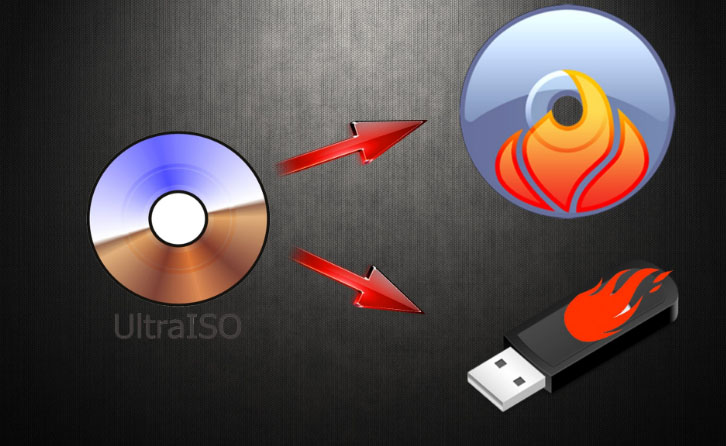
Самой популярной программой, позволяющей установить игру в формате ISO, является Daemon Tools. Она обладает понятным русскоязычным интерфейсом. С помощью этой утилиты можно установить игру с образа ISO. Программа-эмулятор позволяет смонтировать образ игры. Предупреждение. Daemon Tools – удобная и универсальная программа, пользующаяся большой популярностью, но именно из-за этого скачивать её надо с осторожностью. В дополнение к ней, на многих проверенных сайтах, добавляется вредоносное программное обеспечение, от которого сложно избавиться. Алгоритм, по которому работают эти программы, совершенно одинаков. Они создают в персональном устройстве виртуальный дисковод и позволяют работать с образами физических дисков в форматах ISO, MDF и MDS. Файл MDF/MDS является образом и состоит из двух элементов, где MDF собственно образ, а MDS служебная информация.
Работа с утилитой Daemon Tools
Данный продукт, имея небольшой размер, обладает широким набором опций и считается лучшим в своём классе. Программа обладает следующими возможностями:
-
виртуальных носителей
- Поддержка форматов – ISO, MDF/MDS, MDX, CCD, CDI, NRG, ISZ, APE/CUE, BIN/CUE
- Эмуляция и поддержка до 4-х виртуальных дисководов в SCSI режиме
- Компрессирование материалов и блокировка их с помощью паролей
- Создание каталога
- Управление библиотекой
Утилита поддерживает русский язык и может активироваться в режиме автозагрузки или работать в фоновом режиме. После загрузки программного файла на экране появится окно «Мастер установки».
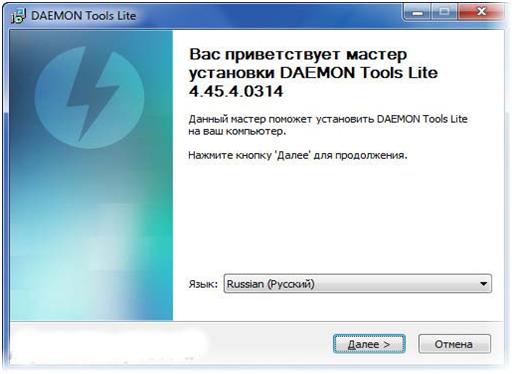
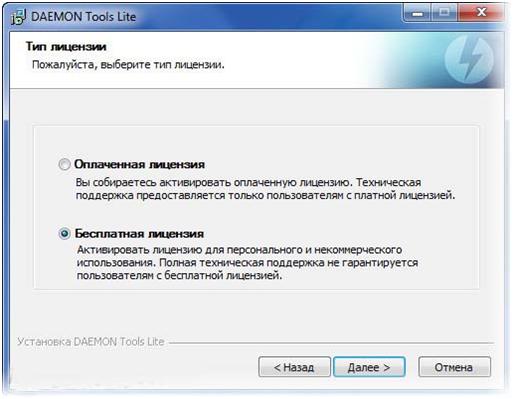
Здесь выбирается русский язык и нажимается «Далее». В следующем окне нужно выбрать тип лицензии.
Для персонального использования активируется бесплатная лицензия. В каждом последующем окне даются простые подсказки, что нужно делать и установка заключается только в нажатии кнопки «Далее» до определённого момента. В этом окне будет предложено добавить Яндекс. Бар и сервисы Яндекса, ссылаясь на лицензионное соглашение.
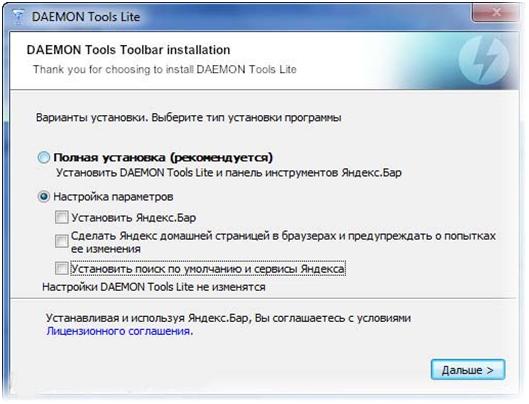
Это хитрая уловка, поэтому давать разрешение на подключение этого мусора не стоит, но если Daemon Tools не установится, придётся добавить панель инструментов Яндекса, а потом, используя CCleaner или RevoUninstaller – деинсталлировать, поскольку она мешает работе персонального устройства и есть мнение, что эти сервисы передают информацию о пользователе третьим лицам. После завершения процесса, можно запустить Daemon Tools, нажав «Готов».

После этого откроется меню, в котором выбирается требуемое действие.

Установка образа, начинается с нажатия на «Добавить образ» — (изображение диска со значком +), при этом файл в формате ISO или MDF уже скачан и хранится в конкретном месте на персональном устройстве. Образ может находиться в загрузках или в маркированной папке на винчестере. Его нужно выделить мышкой, снова вернуться в панель управления Daemon Tools и нажать на «Монтировать». После этого утилита создаст виртуальный привод и установит на него смонтированный образ. Откроется загрузочное меню, в котором находится диск с названием компьютерной игры. Остаётся его только запустить, нажав «Выполнить Setup.exe».

Если виртуальный носитель в процессе игры не нужен, его можно размонтировать и удалить, нажав соответствующую кнопку.
Обновление программы
В процессе длительной работы возникает ситуация, когда не удаётся смонтировать образ какой-либо игры. Особенно это касается новых игровых файлов. Дело в том, что утилита регулярно обновляется, и в интернете появляются её последние версии. При возникновении проблем лучше всего деинсталлировать старую версию и установить самую последнюю. После инсталляции требуется провести сканирование устройства на вирусы и вредоносные компоненты ПО, которые могут попасть на устройство. Для этого надо воспользоваться бесплатной утилитой «Malwarebytes anti-malware».
При инсталляции компьютерных игр скачанных из интернета, нужно сначала записать образ на физический носитель, а потом с него запускать требуемый продукт. Поэтому открыть игру через Daemon Tools очень просто – программа позволяет установить ISO без диска, используя один из виртуальных приводов. Компьютер воспринимает виртуальный дисковод как физическое CD/DVD устройство и работает с ним так же как с реальным приводом. Программа позволяет не только создавать библиотеки игровых программ, но и записывать образы на CD или DVD диски.
Читайте также:


